Как настроить телевизор cameron
Сейчас существует множество доступных способов провести настройку вашего нового телевизора, начиная от специальных калибровочных дисков и заканчивая услугами специалиста или уже готовыми настройками для определенных моделей. В этой статье речь пойдет о том, какие настройки больше всего влияют на изображение и как их изменять .
Настройки изображения
Первое, с чего начинается настройка телевизора – это выбор режима изображения . Режим изображения обычно оказывает наибольшее влияние на качество картинки . Каждый режим имеет разные настройки по умолчанию, и некоторые вносят довольно большие изменения, даже если попытаться выставить одинаковые настройки в разных режимах.
Рекомендации по выбору режима изображения:
- Sony - Индивидуальный
- Samsung - Кино
- LG - Эксперт (темно)
Специальные настройки для гейминга
Для видеоигр хорошее качество изображения важно, но настраивая его, нужно убедиться в том, что это не приведет к повышению input lag.
Если это происходит, следует выбрать режим изображения "Игра" (или "ПК" на некоторых моделях) или зайти в настройки телевизора и включить специальный режим "Игра". Далее можно подкорректировать остальные настройки, и в итоге изображение будет выглядеть очень похоже на то, что вы получаете с режимом "Кино" или "Индивидуальным". Имейте в виду, что на некоторых моделях режим "ПК" или "Игра" отключают многие полезные функции, а на некоторых телевизорах даже ограничивают выбор доступных режимов изображения.
Подсветка
Для LED-телевизоров настройка подсветки меняет яркость светодиодов, используемых для освещения панели . Чем выше значение параметра, тем ярче будет изображение. Здесь нет универсальной рекомендации. Каждый пользователь должен настроить подсветку в соответствии со своими конкретными условиями просмотра. Например, если вы находитесь в достаточно светлой комнате, изображение лучше сделать поярче, чем если бы вы смотрели телевизор в комнате без освещения. Также это зависит от личных предпочтений, так как некоторые люди любят более яркое или более темное изображение.
Настройка подсветки не оказывает существенного влияния на общее качество изображения . Весь периметр экрана освещается светодиодами одинаково, таким образом коэффициент контрастности остается примерно тем же, даже если яркость меняется.
Рекомендации: настраивайте, опираясь на свои предпочтения и условия освещенности в комнате
Телевизоры OLED
У OLED-телевизоров нет подсветки , поэтому для регулировки яркости экрана поищите настройку "Яркость OLED" на телевизорах LG или "Яркость" на Sony. Выставляйте значения по своим предпочтениям и условиям помещения. Обратите внимание, что в отличие от LED-телевизоров более высокая яркость экрана может повлиять на срок службы устройства , поэтому не рекомендуется для SDR-контента выставлять ее на максимум.
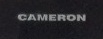
Нашими мастерами производится обслуживание и настройка телевизора Cameron на телевизионные каналы, подключение к сети интернет, регулировка оптимальных параметров изображения и звука. Обслуживание телевизоров Камерон производится на выезде у заказчика во всех районах Москвы и ближайшего Подмосковья.
Мы знаем как настроить каналы на телевизоре Cameron . Для вашего удобства организована Консультация по настройке телевизоров.
Телевизор Камерон инструкция
Телевизор Cameron модель 3207:
Производство РФ, Московская область, Зеленоград
В телевизоре установлена матрица MVA, с широкими углами обзора и чёрным цветом без подсветки.
На корпусе расположены следующие коннекторы:
HDMI 1 для высококачественного воспроизведения видео изображения
HDMI 2 с возможностью дополнительной передачи звукового сопровождения
AV 1 — Composit IN — тюльпаны
AV 2 — композитный разъём на боковой стенке
VGA D-SUB — подключение ТВ Cameron в качестве монитора ПК
YPbPr — компонентный виде вход
SCART 1, 2 — два разъёма аудио/видео
Audio Line out — выход звука на устройство высококачественного воспроизведения
Phone out — на боковой поверхности, подключение головных наушников
RF in — вход для подключения антенного кабеля
В телевизоре реализована функция PIP (картинка в картинке) /POP(картинка рядом с картинкой), позволяющая производить одновременный просмотр изображения от внешнего источника и от антенны.
Таймер выключения позволяет установить время, через которое телевизор самостоятельно отключится
Предварительные установки звука позволяют выбрать оптимальный режим звучания — техно, танец, окружение.
Предварительные установки изображения — спорт, кино, стандарт, пользовательский, позволяют выбрать оптимальное изображение в зависимости от освещения и собственных предпочтений.
Пульт для телевизора Cameron
Пульт для телевизора Cameron модели 2607,3207,3707 подходит также для ТВ BBK LT3209. Приведённые на рисунке кнопки управления выполняют следующие функции:
1. Power -включение и выключение
2. Freeze — остановка изображения, стоп — кадр
3. Swap — кнопка замены основного изображения и изображения PIP
4. PIP — включение режима картинка в картинке
6. I-II — выбор режима воспроизведения звука
7. Txt — включение режима телетекста
8. Mute — кнопка мгновенного отключения звука
9. Sleep — установка таймера автоматического отключения
10. P.Size — выбор размера изображения
11. 0,1. 9 — цифровые кнопки выбора номера программы или страницы телетекста
12. Jump — кнопка перехода к предыдущему действию
13. Ent — кнопка ввода значений
14. Vol+/- — изменение громкости
15. CH+/- — перелистывание каналов
16. Info — вывод на экран служебной информации
17. Source — выбор внешнего источника входа
18. Exit — выход из подраздела Меню
19. Menu — вход и выход из экранного меню
20. S.Mode — выбор звукового режима из предустановленных
21. P.Mode — выбор режима изображения из предустановленных
22. Красная, Зелёная, Жёлтая, Синяя кнопки — управление в режиме Меню и Телетекста
23. Кнопки телетекста — изменение режима работы телетекста
На нашем сайте можно скачать Пульт для телевизора
расположение и обозначение кнопок дистанционного управления, а также инструкцию и Руководство пользователя
ВНИМАНИЕ! Сервисный вход телевизора предназначен для специалистов. В этом режиме можно не только изменить геометрические, цветовые, яркостные параметры, но и переписать содержимое микропрограммы, влияющей на всю работу аппарата. Восстановление работоспособности после неумелого вмешательства будет возможно лишь в специализированной мастерской.
Для входа в сервисный режим телевизора Камерон, необходимо установить громкость в положение Min, затем выключить телевизор в дежурный режим. Удерживая нажатыми одновременно кнопки Prog+ и Vol+ на корпусе , включить тв нажатием Power на пульте ДУ.
Как включить телевизор без пульта

Содержание:
Пульт дистанционного управления облегчает эксплуатацию телевизора. С его помощью просто переключать каналы, проводить настройки, регулировать громкость и другие параметры. Но что делать, если он сломался или сели батарейки, а других дома нет. Просто не смотреть ТВ? Выход есть – кнопки управления на самой технике. Разберемся, как включить телевизор без пульта. Рассмотрим стандартные варианты и удаленное управление через смартфоны для Смарт TV.

Особенности телевизоров
Абсолютно вся техника оборудования кнопочным управлением. Поэтому можно как включить, так и выключить телевизор без пульта. А также переключить каналы и настроить звук. Единственная проблема, когда каналы транслируются через приставку. Ее настройки без отдельного пульта ДУ провести невозможно.
Важно! Если вышел из строя пульт от ресивера, придется покупать новый в магазине электроники или отдавать старый в ремонт. На время замены можно попробовать настроить базовые каналы без приставки через антенну. Тогда можно переключать каналы при помощи кнопок ТВ.
Расположение же кнопок на технике различно. Они могут быть снизу под дисплеем, на боковой панели. Их размер бывает настолько маленьким, что пользователи вначале даже не замечают наличие клавиш.
К примеру, у техники Филипс и Тошиба клавиши чаще всего расположены на лицевой панели с левой стороны. ТВ от Панасоник и Бравиа оборудованы ручным управлением права. Сони, Самсунг и LG размещают клавиши на задней панели, где и все интерфейсы подключения стороннего оборудования. В кинескопных ТВ кнопки заметны невооруженным глазом. Они расположены под экраном.
Стандартное ручное управление
Для понимания, как без пульта настроить телевизор, необходимо разобраться со стандартными значениями и клавишами. Они есть во всех вариантах телевизоров. И к ним относят:

- Включение или POWER. Она расположена отдельно и обычно больше по размеру других клавиш.
- Переход в раздел меню – MENU. Есть модели TV, где эта же клавиша применяется для включения, только в этом случае ее нужно удерживать 10-15 секунд.
- Клавиша подтверждения выбранных действий – OK. Есть варианты, где для перехода в меню нужно нажать на нее два раза.
- Переключение каналов – знаки . Расположены рядом друг с другом. Они же применяются для навигации по меню.
- Управление громкостью – обозначаются + и -. Также нужны для навигации.
В новых ТВ от Панасоник, Филипс, Самсунг клавиши управления напоминают игровой джойстик, возле которого есть кнопка включения/выключения.
Какие действия можно сделать при помощи кнопок
По описанию основных клавиш понятно, что с их помощью легко включить/выключить технику, увеличить или уменьшить громкость, переключить каналы и войти в настройки. Исключение – переключение и управление ресивером, у которого должен быть отдельный пульт.
Разобраться, как переключить каналы и настроить звук легко. Рассмотрим, как включить режим AV без пульта и выполнить другие настройки в Меню:
Полная инструкция по управлению конкретной моделью ТВ прилагается в паспорте к устройству. А также ее можно прочесть на официальном сайте производителя.
Что можно настроить без пульта
Настройка любых параметров без пульта ДУ проходит по одинаковому алгоритму, приведенному выше. Среди основных опций на всех телевизорах предусмотрено:

- Поиск и настройка каналов. Ее можно провести в автоматическом или ручном режиме. После завершения обязательно нужно подтвердить и сохранить настройки.
- Выставить контрастность, яркость. Передвижение ползунка в данном разделе осуществляется кнопками громкости.
- Выбор источника сигнала. Частота трансляции и другие технические параметры.
Возможные проблемы при настройке кнопками
Больших сложностей при управлении ТВ с помощью клавиш не возникает. Кроме непривычки к такому варианту переключения программ, передач и настройки. Но иногда встречаются следующие трудности:
- Пролистывание настроек. Особенно при ручном поиске каналов. Приходится долго искать нужную частоту и без пульта времени затрачивается больше.
- Выход самих кнопок из строя. В кинескопных ТВ клавиши со временем забиваются пылью и могут перестать работать. Это создаст большие трудности при настройке и переключении каналов.
- Вещание через приставку. Настройки кнопками не помогут. Для ресивера нужен отдельный пульт.
- Включена функция защиты от детей. Ее устанавливают, чтобы малыши не трогали кнопки на ТВ. И если ее не отключить до выхода пульта из строя, управлять техникой кнопками не получится.
Что делать, если сломался пульт от приставки? Покупать новый. А в процессе замены можно попробовать переключить источник сигнала на антенну. И настроить хотя бы какие-то каналы через клавиши на телевизоре.
Дистанционная настройка без пульта через смартфон
Смарт ТВ работают через Интернет. Они оснащены большим количеством функций, чем классические плазмы или ЖК панели. И ими можно управлять через смартфоны, после установки на мобильный телефон соответствующего приложения.

После установки приложение, необходимо провести синхронизацию со Смарт TV. Это сделать можно тремя способами:
Все варианты беспроводные. А их выбор зависит от модели телевизора и мобильного телефона.
Особенности приложения TV Remote
Приложение Smart TW Remote позволяет настроить телевизор Самсунг без пульта. Оно также подходит для всех производителей Смарт ТВ. И с его помощью легко переключать каналы, включать фильмы с DVD-проигрывателя, устанавливать новые приложения и даже выходить в социальные сети через экран техники.
Среди опций и достоинств выделяют удобную клавиатуру для ввода текста, голосовой ввод данных, Мультитач для одновременного решения разных задач. По сути, приложение становится полноценным и даже более функциональным аналогом пульта ДУ.
Установка занимает меньше минуты. Для синхронизации необходимо:
- Запустить приложение.
- Подключить телефон к телевизору – зайти в настройки и выбрать в рол точки доступа бренд ТВ из списка;
- Дождаться автоматической синхронизации.
После этих простых действий, смартфон превратиться в многофункциональный пульт.
Примеры настройки телевизоров Самсунг, LG, Supra без пульта
Помимо общей схемы настройки ТВ без пульта, стоит разобраться в особенностях конкретного бренда и марки телевизора. Это ускорит процесс освоения ручного управления на время выхода пульта ДУ из строя.
Работа с ТВ Samsung
Особенности также зависят от конкретной модели ТВ. Но есть общие правила и способы, как включить телевизор Самсунг без пульта. К ним относят:
- Найти панель с кнопками. Часто она спрятана за декоративной планкой. Вначале потребуется найти ее, слегка на нее надавить. И только после этого откроются кнопки для управления техникой.
- Стандартная панель располагается справа снизу под экраном телевизора. Нередко в новых моделях все клавиши сенсорные, кроме Power.
- Разобраться с джойстиком проще всего во время работы. Достаточно зайти в настройки через Menu или Source и подвигать рычагом в разные стороны.
- Для мобильного управления есть отдельное приложение Samsung TV& Remote. Интерфейс программы повторяет кнопки пульта ДУ, поэтому разобраться в нем несложно.

Управлять телевизором без пульта можно по общей схеме, приведенной выше. Или зайти на официальный сайт производителя, найти модель техники и посмотреть инструкцию к ней. Узнать данные TV легко по панели или наклейке на устройстве. Она расположена чаще всего на задней панели.
Особенности управления LG
Любую модель телевизора LG можно включить/выключить и настроить без пульта ДУ. Эта опция обязательно предусматривается разработчиками на случай утери, поломки или севших батареек в дистанционном управлении.
Клавиши на технике имеют стандартные значения: Power, Menu, OK, +/- <>. Отдельно иногда выводят кнопку AV. Она нужна не для включения телевизора LG без пульта, а для ручного переключения вещания на DVD-плеер или другое внешнее устройство.
Для управления оборудованием через смартфон также есть отдельное лицензионное приложение – LG TV Remote. Им можно проводить настройки и переключать каналы на Смарт ТВ. Такие модели техники выпускаются после 2012 года. И для их работы необходимо подключения к Интернету через Wi-Fi, Ethernet.
Нюансы настройки Supra без пульта
На большинстве моделей телевизоров Supra кнопки расположены на задней панели. Там же, где расположены разъемы для дополнительного оборудования. Управление, включение телевизора Супра без пульта проходит по общей схеме:
- Клавиша Power для запуска. Menu для перехода в настройки. И громкость, переключение каналов для управления.
- Есть приложение для дистанционной работы со смартфона.
Общие рекомендации по управлению телевизором без пульта
ТВ Филипс, Сони, Самсунг, LG и прочие модели можно настраивать и включать без пульта дистанционного управления. Для этого всегда предусмотрены клавиши на нижней, боковой или задней панели. Производители всегда учитывают разные факторы выхода из строя техники, включая сломанный пульт. Поэтому клавишное, ручное управление интуитивно понятно и просто.
Чтобы быстрее разобраться в ручном управлении, достаточно:
- Выяснить какая именно модель телевизора дома. Для этого стоит найти паспорт устройства или посмотреть на наклейку, панель на задней части техники. Там указаны цифробуквенные данные о модели.
- Зайти на официальный сайт производителя и найти инструкцию к конкретной технике.
- Или использовать стандартную инструкцию по настройке с помощью клавиш.

Первое, чем приходится заниматься после покупки нового телевизора — это настройкой телеканалов.
Задача не представляет ничего сложно, но есть некоторые нюансы при использовании кабельного и спутникового источника телесигнала.
Также алгоритм несколько различается, в зависимости от модели ТВ. Но во всех современных устройствах предусмотрено два варианта настройки: автоматический и ручной.
Как правильно настраивать телеканалы, с какими сложностями при этом можно столкнуться?
Настройка кабельных телеканалов
Кабельное телевидение — самый распространенный вариант подключения в многоквартирных домах. В подъезде, как правило, устанавливается распределительный блок (коммутатор), в каждую квартиру от него заводят кабель. Его необходимо подключить в TV-выходу телевизора, а далее произвести настройку.
Нужно учесть, что в ТВ может быть два одинаковых порта. Один — для спутникового телевидения, второй — для кабельного или подключения через антенну. В данном случае необходимо использовать соединение с обозначением ANTENNA (иногда указывается как RF). А далее останется только настроить каналы с помощью ручного или автоматического поиска.
![2]()
Как настроить спутниковое телевидение
Спутниковое ТВ к телевизору может подключаться двумя способами:
- Через внешний спутниковый ресивер. В этом случае в приставку подключается кабель от спутниковой антенны. Ресивер же с телевизором соединяются при помощи RCA, HDMI или VGA-соединения (в зависимости от поддерживаемых вариантов подключения).
- В телевизор интегрирован спутниковый ресивер. В этом случае кабель подключается к соответствующему входу ТВ. А далее остается только задать настройки подключения и произвести поиск телеканалов.
Для просмотра платных спутниковых телеканалов может ещё потребоваться специальная модуль-карта. В таком случае сперва необходимо вставить её в соответствующим разъем, а после — антенну. Как правило, в меню ТВ при этом автоматически появится перечень всех поддерживаемых телеканалов (вся эта информация сохранена на той самой модуль-карте).
![3]()
Особенности ручной и автоматической настройки
Сигнал каждого телеканала передается на определенной частоте сигнала. Именно это и позволяет смотреть на ТВ сотни каналов, переключаясь между ними с помощью пульта управления. Но перед просмотром телевизору потребуется составить список частот для каждого телеканала. Сделать это можно вручную или с помощью автоматического режима, предусмотрено практически во всех телевизорах.
Автоматический поиск
Автоматический поиск предпочтителен, так как позволяет просканировать сразу весь диапазон эфира и сохранить в памяти устройства все найденные телеканалы.
Для активации функции необходимо:
Ручной поиск
Позволяет также просканировать весь эфир, но сохранять только необходимые пользователю телеканалы.
Выполняется следующим образом:
Как правило, данная процедура занимает больше времени (до 30 минут).
![4]()
Как настроить Smart TV
Одно из преимуществ Smart TV — это поддержка цифрового телевещания, то есть через IPTV или OTT. Подключение через внешний ресивер или антенный вход тоже предусмотрен.
Для просмотра IPTV и OTT потребуется установить стороннее приложение. Далее — загрузить плейлист, который предварительно нужно получить у провайдера.
Есть провайдеры, которые для просмотра ТВ-каналов выпускают собственное приложение. Инструкция по его загрузке и установке необходимо уточнять непосредственно у поставщика услуг. Также данная функция в большинстве платная. То есть ежемесячно потребуется вносить абонентскую плату.
Если же используется кабельное или спутниковое подключение, то алгоритм настройки следующий:
Преимущество Smart TV перед обычными телевизорами заключается в том, что пользователю предоставляется возможность управления плейлистами телеканалов. А в некоторых моделях также и блокировать доступ к некоторым каналам.
![5]()
Какие каналы работают без антенны
Для просмотра интернет-телевидения антенна не нужна. Потребуется только активное интернет-соединение (рекомендуемая скорость — от 10 Мбит/с и выше). Данная функция именуется как IPTV и OTT.
Кстати, на старых телевизорах такой вариант подключения тоже возможен. Потребуется лишь приобрести совместимую ТВ-приставку. Как правило, купить её можно непосредственно у провайдера, предоставляющего услуги цифрового телевидения.
Для современных Smart TV под управлением Android TV, Tizen OS или Web OS никаких дополнительных ТВ-приставок не потребуется. За конвертацию цифрового сигнала в видеоизображение отвечает встроенный процессор или тюнер.
Настройка каналов без пульта ДУ
Если по каким-либо причинам к ТВ нет пульта (нет батареек или он неисправен, бракован), то настроить телеканалы можно следующими способами:
- Если используется спутниковое ТВ или цифровое (IPTV или OTT), а к телевизору подключается приставка, то вся настройка выполняется через ресивер. То есть потребуется пульт от него.
- Если используется Smart TV, то в качестве пульта дистанционного управления можно использовать смартфон. Достаточно установить приложение типа Mi Пульт или Android TV Remote Control, а далее — синхронизировать программу и ТВ.
Также на некоторых моделях ТВ предусмотрены физические кнопки управления. Там имеются навигационные кнопки (их функции могут дублировать кнопки CH и VOL), а также MENU. Этого уже будет достаточно для включения автоматического поиска телеканалов.
В остальных же ситуациях придется покупать новый пульт. Или воспользоваться универсальным ПДУ, которые можно настроить для управления практически любыми моделями телевизоров.
![5]()
Особенности настройки телеканалов на телевизорах от разных производителей
Сложности у пользователей могут возникать при поиске соответствующий функции включения поиска телеканалов на телевизоре. И алгоритм у ТВ разных производителей несколько отличается.
Samsung
В телевизорах без Smart TV настройка выполняется следующим образом:
Для запуска автоматического поиска понадобится:
В современных телевизорах LG со Smart TV при подключении нового источника ТВ-сигнала автоматически появляется меню пошаговой настройки. Там же можно включить и автоматический, и ручной поиск, указать диапазон.
Для запуска поиска необходимо:
Если подключена спутниковая антенна, то также в настройках будет предложено указать, какие именно спутники сканировать на наличие активных сигналов ТВ-вещания.
![6]()
Toshiba
При первом включении телевизора автоматически включается мастер настройки (а также после сброса его настроек до заводского состояния). То есть потребуется лишь следовать пошаговому меню.
Если нужно обновить перечень ТВ-каналов (например, используется иной вариант подключения), то необходимо:
Алгоритм такой же, как и для телевизоров Samsung. Компоновка меню настроек у них аналогичная.
Philips
Xiaomi
Абсолютно все телевизоры от Xiaomi работают через Android TV (изменена только графическая оболочка). Также для настройки можно использовать сторонние приложения из GooglePlay.
Haier
Для настройки телеканалов на телевизорах Haier необходимо выполнить следующее:
- на пульте нажать MENU;
- перейти в раздел TV;
- выбрать NEW SEARCH;
- активировать пункт SEARCH;
- указать AUTO;
- ждать окончания сканирования.
Panasonic
Современные телевизоры Panasonic работают под управлением Android TV. Поэтому алгоритм настройки такой же, как и для ТВ Xiaomi. Отличаются они только графической оболочкой, но наименование пунктов — идентичное.
![7]()
Как настроить каналы на старом телевизоре
Старые ЭЛТ телевизоры в большинстве случаев настраиваются аналогичным образом. Спутниковое телевидение к ним подключить можно только через внешний ТВ-ресивер.
Также нужно учесть, что аналоговое ТВ на данный момент уже практически не работает. Вместо этого внедряется стандарт цифрового телевещания T2.
Соответственно, для просмотра телеканалов нужно приобрести цифрово-аналоговый конвертер (иногда именуется как DVB-приставка).
В очень старых ЭЛТ-телевизорах все настройки приходится делать вручную, включая прописывание системы кодирования сигнала (PAL, SECAM).
В противном случае изображение на экране будет черно-белое.
Для таких ТВ рекомендуется использовать T2-приставки. Они и адаптированы под современные стандарты передачи ТВ-сигнала, и расширяют базовый функционал телевизора (например, в них есть порт USB для подключения внешних накопителей с мультимедиа-файлами).
![8]()
Как настроить региональные каналы
Точные его координаты можно уточнить у местного провайдера (который и отвечает за работу ТВ-вышек, а также их техническое состояние). А далее необходимо включить автоматический поиск телеканалов, сохранить их в памяти устройства.
Итого, настроить телеканалы на ТВ довольно просто. Производители заблаговременно позаботились о том, чтобы максимально упростить данный процесс.
Предпочтительный вариант — использовать автоматическую настройку. В телевизорах от Samsung, Sony, LG и других брендов вовсе предусмотрено такое определение активного входа. То есть достаточно лишь вставить кабель и запустить поиск телеканалов, следуя пошаговым подсказкам на экране.
Полезное видео
В данном видео вы узнаете о том, как настроить телевизор на кабельное ТВ:
Прежде чем наслаждаться просмотром телепередач, фильмов, сериалов, необходимо настроить телевизор. Настройка телевизора не требует специальных знаний, но существует ряд нюансов, которые позволят добиться идеального качества изображения. Задача особенно усложняется, при работе со спутниковым, кабельным вещанием, IPTV.
Процедура актуальна не только при первом запуске телевизора. Список телеканалов регулярно обновляется, чтобы в списке был полный перечень, необходимо регулярно проводить новый поиск.

Варианты настройки каналов
Производители Hamber, Ирбис, TCL, Lumus, LG, Samsung, других телевизоров, предлагают два варианта настройки, у каждого присутствуют как преимущества, так и недостатки.
Автоматически
Простейший способ найти телевизионные каналы, выполнив алгоритм действий:
Вся процедура поиска телеканалов занимает несколько минут, в зависимости от доступного количества. ТВ-тюнер сканирует частотный диапазон, сохраняя доступные программы. После завершения процедуры, на экране появиться предложение системы сохранить результаты.
Установить настройки можно без пульта дистанционного управления, используя физические кнопки управления, расположенные на ТВ-панели.
Вручную
Если автонастройка не дала должного результата – высветился неполный список каналов, изображение плохого качества, можно использовать ручной поиск. Он позволяет не только точно настроить частоту приёма, но и выбрать, какие программы пользователь хочет добавить в сохранённый перечень. Алгоритм действий:
Полученный список можно редактировать, добавляя, удаляя нужные каналы.

Особенности настройки для разных видов телевидения
Передача сигнала возможна четырьмя способами:
Аналоговый
Устаревший формат, от которого отказалось большинство современных стран. Он не позволяет передавать изображение высокого качества. В российском эфире осталось несколько аналоговых каналов, которые стоит рассматривать как временную альтернативу на время миграции на цифру, получения сигнала на морально устаревших телевизорах, без подключения приставки.
Настройка аналогового ТВ производиться стандартным способном в автоматическом, ручном режиме. Для приёма достаточно обычной антенны.
Настройка спутниковых каналов
Подключение спутникового телевидения не связано с трудностями:
Помните, что спутниковое телевидение чувствительно к плохим погодным условиям, сигнал может ухудшиться, пропасть во время дождя, снегопада, порывистого ветра.

Цифровое
Современный стандарт телевизионного вещания, способный обеспечить качественную картинку в формате Full HD при любых условиях приёма. Для просмотра необходимо, чтобы модель телевизора обладала встроенным ТВ-тюнером типа DVB-T2. Если такая опция отсутствует, потребуется покупка приставки с такой опцией.
Перед настройкой, изучите инструкцию, предлагаемую производителем, далее:
далее, введите параметры поиска: частота (кГц) — 314 000 (314 МГц), скорость — 6875 kS/, модуляция — 256 QAM;
Через несколько минут на экране появится полный перечень найденных каналов, при желании пользователь может вручную отредактировать список.
Smart TV
Существует несколько способов настройки каналов:
- установка фирменного приложения с помесячной оплатой услуг (Ivy, Megogo);
- использование бесплатных медиаплееров, где нужно прописать информацию о плейлисте с тв-каналами.
Порядок установки, настройки, просмотра ТВ на смарт-панелях зависит от модификации телевизора, выбранного способа, особенностей приложения.

Настройка функции Smart TV.
Алгоритмы настройки каналов по маркам
Чтобы пользователь легко справился с настройкой телевизора, производители, как правило, унифицируют доступ к настройкам, алгоритм поиска. Единственное различие может крыться в названии пунктов меню, способа доступа (при помощи отдельной кнопки на пульте дистанционного управления, последовательным переходом по меню). Если не удалось воспользоваться стандартным алгоритмом поиска телеканалов, воспользуйтесь инструкцией производителя, входящей в комплект поставки. При её утрате, можно найти информацию на сайте производителя, зная модификацию ТВ-панели.
Устаревшие модели телевизоров
На старых ТВ, которые ещё встречаются в домах россиян, поиск программ осуществляется при помощи специальных регуляторов, спрятанных за кнопками. Чтобы получить доступ, необходимо выдвинуть панель, далее, крутить регулятор вплоть до появления изображения. Учитывая, что эфирное телевидение перешло на цифровое вещание, а в аналоговом доступны всего несколько каналов, для устаревших ТВ рекомендуется купить цифровую приставку, которая откроет доступ к полному списку каналов, позволит переключать программы дистанционно.

Для устаревших ТВ лучше купить цифровую приставку.
Частые проблемы и их решение
Не всегда, с первого раза получается настроить каналы на телевизоре. Частые причины возникновения сложностей:
Нет сигнала
- Исправность телевизора, антенны, целостность кабеля, соединений разъёмов.
- Настройки антенны. Дециметровые антенны довольно чувствительны в силе сигнала. Необходимо, чтобы она была направлена в сторону телевышки, при этом отсутствовали физические препятствия в виде гор, массивных зданий и т.д. Иногда решением является установка антенны на мачте.
Принимается только часть телеканалов
Если сигнал есть, но после автоматического поиска в списке появились не все каналы, проверьте:
- Правильность настройки частот для каждого мультиплекса. Иногда параметры трансляций у вышек могут отличаться.
- Настройки тюнера. Возможно встроенный приёмник сигнала обладает недостаточной мощностью, либо часть программ не была автоматически сохранена из-за программного сбоя.
Изображение резко пропало
Если каналы резко пропали, причинами могут быть:
- появление препятствий на пути передачи телесигнала, что можно определить как визуально, так и обследовав карту прилегающей местности;
- технические сбои в работе ретрансляционной вышки. Как правило, о технических работах, экстренных поломках, пишут в местных СМИ, форумах, социальных сетях;
- проблемы с антенной. Подобная проблема часто возникает у абонентов коллективных антенн. В этом случае обратитесь в обслуживающую компанию. Владельцам персональных точек приёма стоит проверить целостность кабеля, возможное смещение антенны относительно телепередатчика.
Слабый сигнал
Если уровень сигнала не позволяет комфортно смотреть телевизор, вероятно:
Изображение зависает, подтормаживает, рассыпается
Цифровое ТВ обеспечивает хороший уровень приёма, если он недостаточного качества:
- проверьте подключение антенны и ТВ;
- попробуйте перенастроить настройки телевизора, тюнера.
Настройка телевизора – предельно простая процедура, занимающая до 5 минут, при условии, что оборудование полностью исправно, отсутствуют помехи для приёма сигнала.
Читайте также:










